Specialiųjų simbolių įterpimas į Word 2010
Kartais gali prireikti įterpti neįprastą simbolį į Word 2010 dokumentą. Perskaitykite, kaip lengvai tai padaryti su mūsų patarimais ir simbolių sąrašu.
Dažniausiai „Word 2007“ dokumentuose galite nustatyti tabuliavimo taškus naudodami liniuotę. Tačiau galite naudoti dialogo langą Tabs, kai reikia tiksliau.
Iškvieskite dialogo langą Pastraipa.
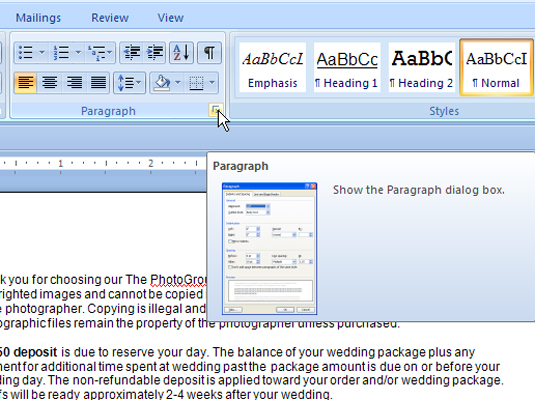
Dialogo lange Pastraipa spustelėkite mygtuką Tabs.
Pasirodo dialogo langas Tabs.
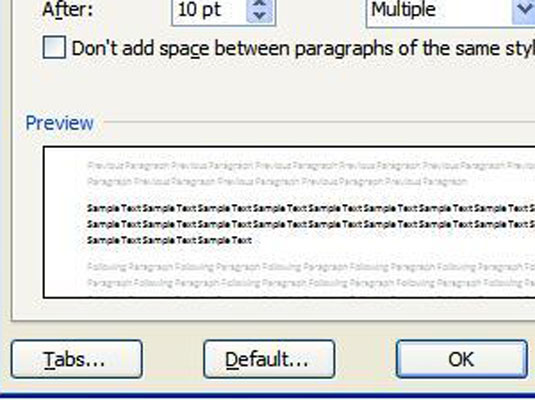
Skirtukų mygtukas yra apatiniame kairiajame dialogo lango Pastraipos kampe.
Įveskite tikslią tabuliavimo vietą.
Įveskite tabuliavimo stotelės padėtį laukelyje Tab Stop padėtis. Šiame pavyzdyje naudojamas 1.1875 skirtukas nustatyti būtent toje vietoje.
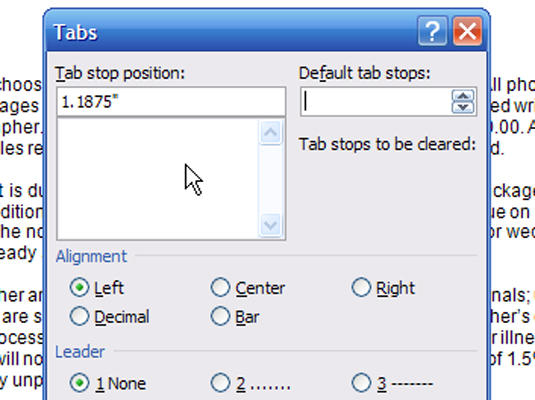
Srityje Lygiavimas pasirinkite tabuliacijos stotelės tipą.
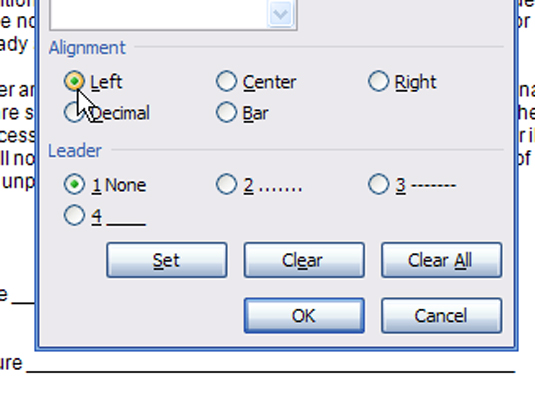
Spustelėkite mygtuką Nustatyti.
Mygtukas Nustatyti, o ne mygtukas Gerai, sukuria tabuliatorių. Spustelėjus Nustatyti, tabuliavimo stotelė bus įtraukta į sąrašą, esantį po dialogo langu Tab Stop Position. (Galite pastebėti, kad skaičiai suapvalinti iki artimiausios dešimtosios; pavyzdžiui, „Word“ interpretuoja 1,1875 kaip 1,9.)
Tęskite skirtukų nustatymą.
Pakartokite 3–5 veiksmus tiek skirtukų, kiek reikia nustatyti.
Spustelėkite Gerai.
Jūsų nustatyti skirtukai turi įtakos dabartinei pastraipai arba pasirinktai pastraipų grupei. Jei matoma liniuotė, galite matyti skirtukus ir juos koreguoti naudodami pelę.
Kartais gali prireikti įterpti neįprastą simbolį į Word 2010 dokumentą. Perskaitykite, kaip lengvai tai padaryti su mūsų patarimais ir simbolių sąrašu.
„Excel 2010“ naudoja septynias logines funkcijas – IR, FALSE, IF, IFERROR, NOT, OR ir TRUE. Sužinokite, kaip naudoti šias funkcijas efektyviai.
Sužinokite, kaip paslėpti ir atskleisti stulpelius bei eilutes programoje „Excel 2016“. Šis patarimas padės sutaupyti laiko ir organizuoti savo darbalapius.
Išsamus vadovas, kaip apskaičiuoti slankiuosius vidurkius „Excel“ programoje, skirtas duomenų analizei ir orų prognozėms.
Sužinokite, kaip efektyviai nukopijuoti formules Excel 2016 programoje naudojant automatinio pildymo funkciją, kad pagreitintumėte darbo eigą.
Galite pabrėžti pasirinktus langelius „Excel 2010“ darbalapyje pakeisdami užpildymo spalvą arba pritaikydami ląstelėms šabloną ar gradiento efektą.
Dirbdami su laiko kortelėmis ir planuodami programą „Excel“, dažnai pravartu lengvai nustatyti bet kokias datas, kurios patenka į savaitgalius. Šiame straipsnyje pateikiami žingsniai, kaip naudoti sąlyginį formatavimą.
Sužinokite, kaip sukurti diagramas „Word“, „Excel“ ir „PowerPoint“ programose „Office 365“. Daugiau informacijos rasite LuckyTemplates.com.
„Excel“ suvestinės lentelės leidžia kurti <strong>pasirinktinius skaičiavimus</strong>, įtraukiant daug pusiau standartinių skaičiavimų. Šiame straipsnyje pateiksiu detalius nurodymus, kaip efektyviai naudoti šią funkciją.
Nesvarbu, ar dievinate, ar nekenčiate Word gebėjimo išjuokti jūsų kalbos gebėjimus, jūs turite galutinį sprendimą. Yra daug nustatymų ir parinkčių, leidžiančių valdyti „Word“ rašybos ir gramatikos tikrinimo įrankius.





